Options de script¶
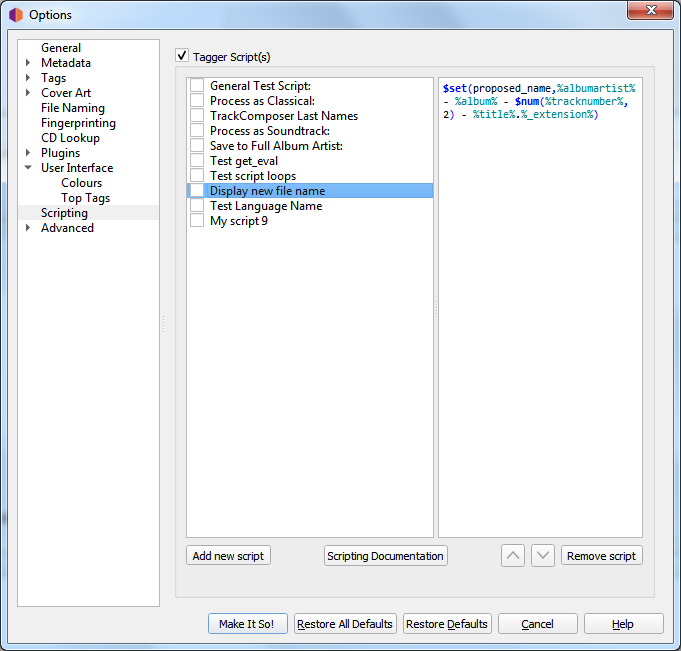
Cette section permet la gestion des scripts de balisage définis par l’utilisateur.
La case à cocher « Tagger Script(s) » en haut de la page vous permet de désactiver complètement tous les scripts de balisage. Cela peut être utile lors de la recherche d’un problème avec la configuration de Picard.
Sous la case à cocher se trouvent deux colonnes affichant la liste des scripts dans la colonne de gauche, avec le contenu du script sélectionné affiché dans la colonne de droite. Cette section vous permet d’ajouter, de supprimer et de réorganiser les scripts, d’activer ou de désactiver des scripts individuels, ainsi que de modifier le script actuellement sélectionné.
Lorsque la case à cocher à côté du script est cochée, ce script sera exécuté automatiquement, une fois pour chaque piste de la version, lorsque Picard récupérera des informations pour une version sur le site Web de MusicBrainz. Si la case n’est pas cochée, le script ne sera pas exécuté automatiquement.
Que le script soit exécuté automatiquement ou non, il peut également être exécuté manuellement en cliquant avec le bouton droit de la souris sur un élément dans le volet de clustering (volet central) ou dans le volet de balisage (volet de droite) et en le sélectionnant dans la liste affichée lorsque est sélectionné Si un cluster est sélectionné dans le volet central ou si une version est sélectionnée dans le volet droit, le script sera exécuté pour chaque piste du cluster ou de la version sélectionnée. Si une seule piste ou un seul fichier est sélectionné, le script ne sera exécuté que pour cette piste ou ce fichier.
Pour plus d’informations sur les scripts, veuillez consulter les sections « Scripts » et « Scripting », ainsi que « Balises & Variables ».